Lista de Origen
Este informe es funcional cuando se maneja el módulo EDI (Electronic Data Interchange). En este módulo es necesario a veces imprimir la historia de las mercaderías perecederas vendidas por tu empresa (ej. frutas o verduras). La Lista de Origen también será oportuna en circunstancias donde se requiera un extracto detallado de cualquier información en relación a las fechas.
Este informe muestra el Número de Orden, Nombre y Número de Cliente, Número de Orden del Cliente y la Fecha de Entrega Planificada (para cada Orden). Los Ítems son listados mostrando su Número, Descripción, Cantidad, Origen (granja o centro agropecuario), Fecha/Hora de Recolección, Ubicación, Fecha/Hora de Cargada y finalmente la Fecha Envío. Esta información proviene de las pestañas F y G en la Orden.
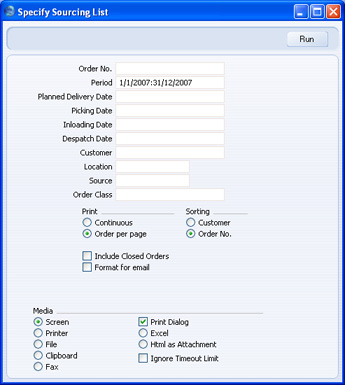
- Nro. Orden
- Rango de Informe
Numérico
- Utiliza este campo para listar una sola Orden (o rango de Órdenes) en el informe.
- Periodo
- Pegado Especial
opción Periodos de Informe, módulo Sistema
- Ingresa aquí la fecha inicio y fin del periodo de informe separándolas por dos puntos (:). Así se listará aquellas Órdenes cuya fecha caiga dentro de este periodo.
- Fecha Plan. De Entrega
- Pegado Especial
Escoger Fecha
- Ingresa aquí una fecha para listar Órdenes en función a ella. Será la fecha que aparece en el campo ‘Entr. Plan.’ del encabezado. No se tomará en cuenta la fecha colocada en la columna ‘Entr. Plan.’ situada en la pestaña E.
- Fecha de Recolección
- Pegado Especial
Escoger Fecha
- Ingresa una fecha aquí para listar filas de Orden que contengan también esta fecha en su columna ‘Fecha Recol.’ (pestaña G).
- Fecha de Cargada
- Pegado Especial
Escoger Fecha
- Ingresa aquí una fecha para listar filas de Orden que contengan también esta fecha en su columna ‘Fecha Emb.’ (pestaña G).
- Fecha Envío
- Pegado Especial
Escoger Fecha
- Ingresa aquí una fecha para listar Órdenes que tengan esta misma fecha en su columna ‘Fecha Desp.’ (pestaña G).
- Cliente
- Pegado Especial
Clientes en registro Contactos
- Rango de Informe Alfa
- Utiliza este campo para listar Órdenes recibidas de parte de un solo Cliente (o rango de Clientes) durante el periodo especificado para el informe.
- Ubicación
- Pegado Especial
opción Ubicaciones, módulo Stock
- Ingresa aquí una Ubicación para listar filas de Orden con la misma Ubicación especificada en su pestaña F. No se tomará en cuenta la Ubicación situada en la solapa 'Térm. Entr.'
- Origen
- Pegado Especial
opción Origen, módulo Stock
- Ingresa aquí un Origen para listar las filas de Orden que contengan el mismo Origen especificado en su pestaña F.
- Clase Orden
- Pegado Especial
opción Clases de Órdenes, módulo Órdenes de Venta
- Ingresa un código de Clase de Orden para listar Órdenes de una sola Clase.
- Imprimir
- Utiliza la alternativa ‘Orden por Página’ si deseas que cada Orden tenga una página separada. Esto se aplica únicamente cuando el informe se imprime.
- Ordenado
- Este informe puede ser ordenado por Número de Orden o por Número de Cliente.
- Incluir Órdenes Cerradas
- Tilda esta casilla para mostrar Órdenes cerradas en el informe.
- Formato para Mail
- Puedes hacer uso de esta casilla cuando decidas codificar el informe como un archivo de texto.
- Usualmente, un informe guardado como archivo de texto será igual a uno presente en pantalla o uno listo para impresión. Las columnas del encabezado (separadas por tabulaciones), se imprimen primero seguidas por el detalle del informe en sí. Cuando el informe se abre en un programa de hoja de cálculo, las columnas del encabezado aparecen en la primera fila y los datos en las subsiguientes líneas (una línea por dato). A continuación, te mostramos un ejemplo simplificado:
| Nro.Orden | Fecha Orden | Nro. Cliente |
| 5001 | 1/12/2007 | 001 |
| 5002 | 1/12/2007 | 002 |
| 5003 | 2/12/2007 | 001 |
- Si tildas la casilla ‘Formato para Mail’, el informe no empleará un formato de columnas. En su lugar, cada pieza de la información aparecerá dentro de su propia línea con su identificador:
| Nro. Orden: | 5001 |
| Fecha Orden | 1/12/2007 |
| Nro. Cliente | 001 |
| |
| Nro. Orden | 5002 |
| Fecha Orden | 1/12/2007 |
| Nro. Cliente | 002 |
| |
| Nro. Orden | 5003 |
| Fecha Orden | 2/12/2007 |
| Nro. Cliente | 001 |
- Esto facilita la lectura del archivo siempre y cuando vaya incluido en un mail o documento procesador de texto.
- Para codificar este informe como un archivo de texto, activa el radio botón ‘Archivo’ entre las alternativas ofrecidas para destino.
